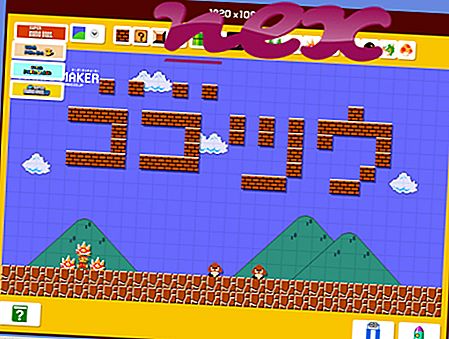File tidak mengandung indikasi nama produk atau pemegang hak cipta. Di Windows Task Manager, ini muncul hanya sebagai syschost.exe.
Deskripsi: Syschost.exe tidak penting untuk Windows dan akan sering menimbulkan masalah. File syschost.exe terletak di folder C: \ Windows \ System32. Ukuran file yang diketahui pada Windows 10/8/7 / XP adalah 15.663 byte (25% dari semua kejadian), 24.889 byte, 20.491 byte atau 29.721 byte.
Proses tidak memiliki deskripsi file. Program tidak memiliki jendela yang terlihat. Ini adalah file yang tidak dikenal di folder Windows. File syschost.exe bukan file sistem Windows. Syschost.exe dapat merekam input keyboard dan mouse, menyembunyikan dirinya sendiri, memonitor aplikasi dan memanipulasi program lain. Oleh karena itu peringkat keamanan teknisnya adalah 72% berbahaya ; namun Anda juga harus membaca ulasan pengguna.
Direkomendasikan: Identifikasi kesalahan terkait syschost.exe
Penting: Anda harus memeriksa proses syschost.exe di PC Anda untuk melihat apakah itu ancaman. Kami merekomendasikan Security Task Manager untuk memverifikasi keamanan komputer Anda. Ini adalah salah satu Pilihan Unduhan Teratas dari The Washington Post dan PC World .
Program-program berikut juga telah terbukti bermanfaat untuk analisis yang lebih dalam: Manajer Tugas Keamanan memeriksa proses syschost aktif di komputer Anda dan dengan jelas memberi tahu Anda apa yang dilakukannya. Alat anti-malware terkenal Malwarebytes memberi tahu Anda jika syschost.exe di komputer Anda menampilkan iklan yang mengganggu, memperlambatnya. Jenis program adware yang tidak diinginkan oleh beberapa perangkat lunak antivirus tidak dianggap sebagai virus dan karenanya tidak ditandai untuk pembersihan.
Komputer yang bersih dan rapi adalah persyaratan utama untuk menghindari masalah PC. Ini berarti menjalankan pemindaian malware, membersihkan hard drive Anda menggunakan cleanmgr dan sfc / scannow, menghapus instalan program yang tidak lagi Anda perlukan, memeriksa program Autostart (menggunakan msconfig) dan mengaktifkan Pembaruan Otomatis Windows. Selalu ingat untuk melakukan pencadangan berkala, atau setidaknya untuk mengatur titik pemulihan.
Jika Anda mengalami masalah aktual, cobalah untuk mengingat hal terakhir yang Anda lakukan, atau hal terakhir yang Anda instal sebelum masalah muncul untuk pertama kalinya. Gunakan perintah resmon untuk mengidentifikasi proses yang menyebabkan masalah Anda. Bahkan untuk masalah serius, daripada menginstal ulang Windows, Anda lebih baik memperbaiki instalasi Anda atau, untuk Windows 8 dan versi yang lebih baru, menjalankan perintah DISM.exe / Online / Cleanup-image / Restorehealth. Ini memungkinkan Anda untuk memperbaiki sistem operasi tanpa kehilangan data.
monoca32.exe verbose.exe dmwebsrv.exe syschost.exe fssui.exe symnrt.exe wshelpersetup.exe html2pop3.exe onlinebackup.exe sfc.exe expfix.exe